Excelでハイライトする方法
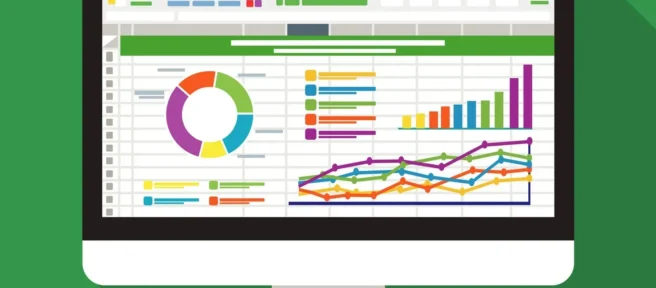
知っておくべきこと
- 強調表示するには: セルまたはセルのグループ > [ホーム] > [セル スタイル]を選択し、強調表示として使用する色を選択します。
- テキストを強調表示するには: テキスト >フォントの色を選択し、色を選択します。
- ハイライト スタイルを作成するには: [ホーム] > [セル スタイル] > [新しいセル スタイル] 。名前を入力し、[書式] > [塗りつぶし]を選択し、[色] > [ OK ] を選択します。
この記事では、Excel で強調表示する方法について説明します。追加の手順では、カスタマイズされたハイライト スタイルを作成する方法について説明します。手順は、Excel 2019、2016、および Excel for Microsoft 365 に適用されます。
ハイライトする理由
Excel でセルを強調表示することを選択すると、データや単語を目立たせたり、多くの情報を含むファイル内で読みやすくしたりすることができます。Excel では、セルとテキストの両方をハイライトとして選択できます。また、ニーズに合わせて色をカスタマイズすることもできます。Excelで強調表示する方法は次のとおりです。
Excelでセルを強調表示する方法
スプレッドシート セルは、Microsoft Excel ドキュメント内のテキストを含むボックスですが、多くは完全に空でもあります。空白の Excel セルと塗りつぶされた Excel セルの両方を、色付きの強調表示など、さまざまな方法でカスタマイズできます。
- デバイスで Microsoft Excel ドキュメントを開きます。
- 強調表示するセルを選択します。
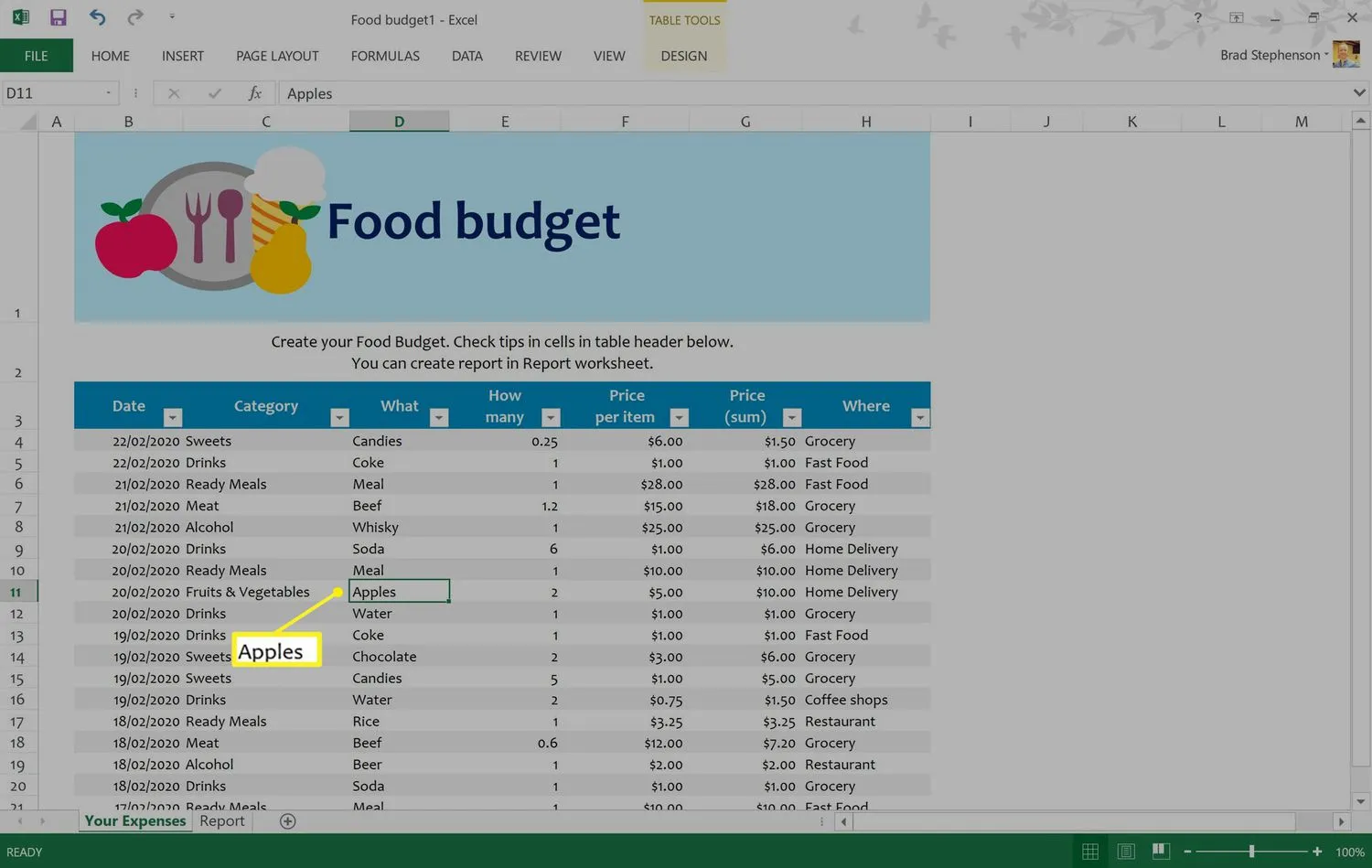 Excel でセルのグループを選択するには、1 つを選択し、Shiftを押してから、別のセルを選択します。または、 Ctrlキーを押しながら選択することで、互いに分離している個々のセルを選択することもできます。
Excel でセルのグループを選択するには、1 つを選択し、Shiftを押してから、別のセルを選択します。または、 Ctrlキーを押しながら選択することで、互いに分離している個々のセルを選択することもできます。 - トップ メニューから [ホーム] を選択し、続いて[セル スタイル] を選択します。
![セル スタイルが強調表示された Excel の [ホーム] タブ セル スタイルが強調表示された Excel の [ホーム] タブ](https://cdn.thewindowsclub.blog/wp-content/uploads/2022/12/002-how-to-highlight-in-excel-4797066-f9f60be89c8b4262a2e5fa21f88314f3.webp)
- さまざまなセルの色オプションを含むメニューがポップアップ表示されます。マウス カーソルを各色の上に置くと、Excel ファイル内のセルの色の変化のライブ プレビューが表示されます。
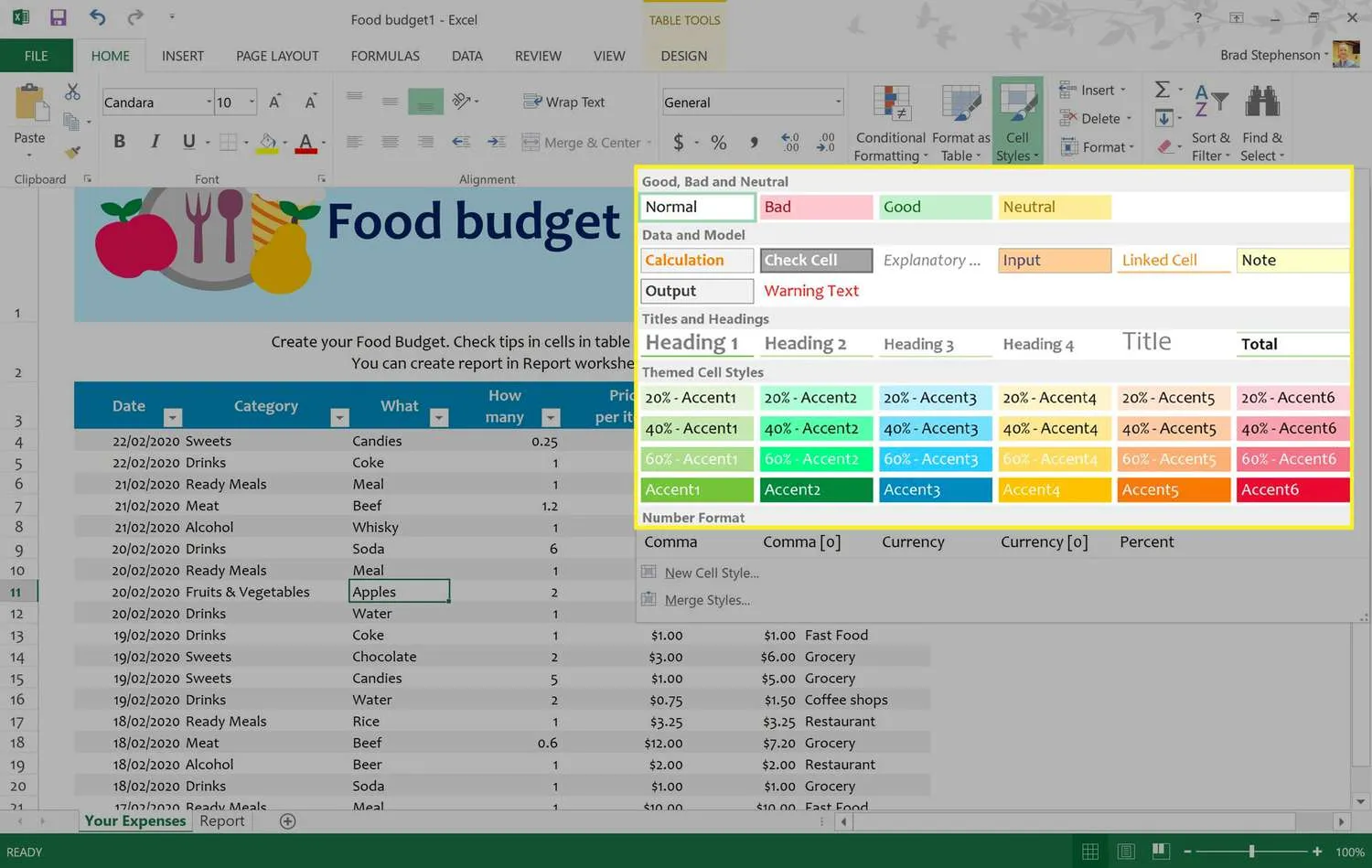
- 気に入ったハイライトカラーが見つかったら、それを選択して変更を適用します。
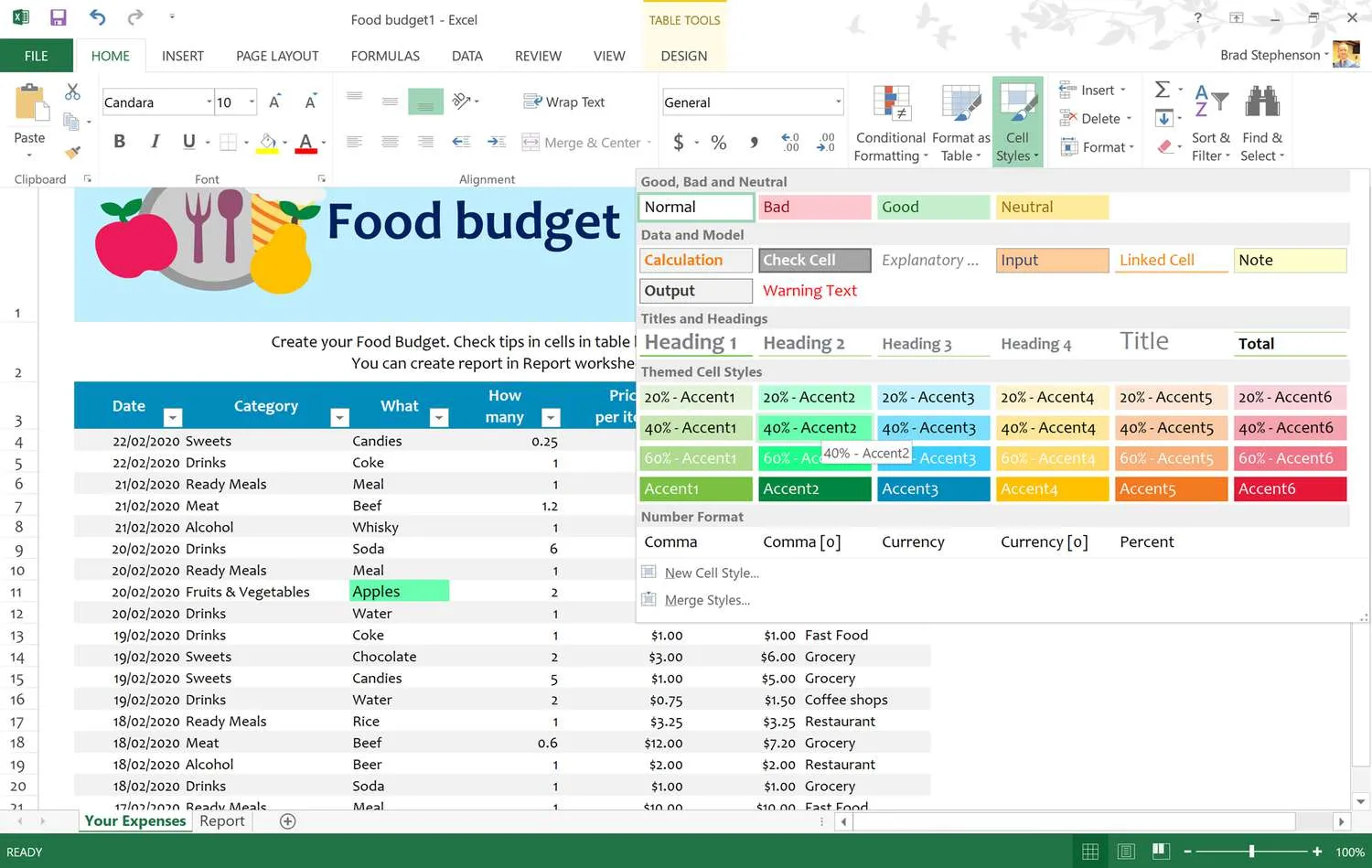 気が変わった場合は、Ctrl + Zを押してセルの強調表示を元に戻します。
気が変わった場合は、Ctrl + Zを押してセルの強調表示を元に戻します。 - ハイライトを適用する他のセルに対して繰り返します。
列または行のすべてのセルを選択するには、ドキュメントの横にある数字または上部にある文字を選択します。
Excelでテキストを強調表示する方法
セル全体ではなく、Excel でテキストのみを強調表示する場合は、それも可能です。セル内の単語の色を変更したいだけの場合に、Excel で強調表示する方法を次に示します。
- Microsoft Excel ドキュメントを開きます。
- 書式を設定するテキストを含むセルをダブルクリックします。
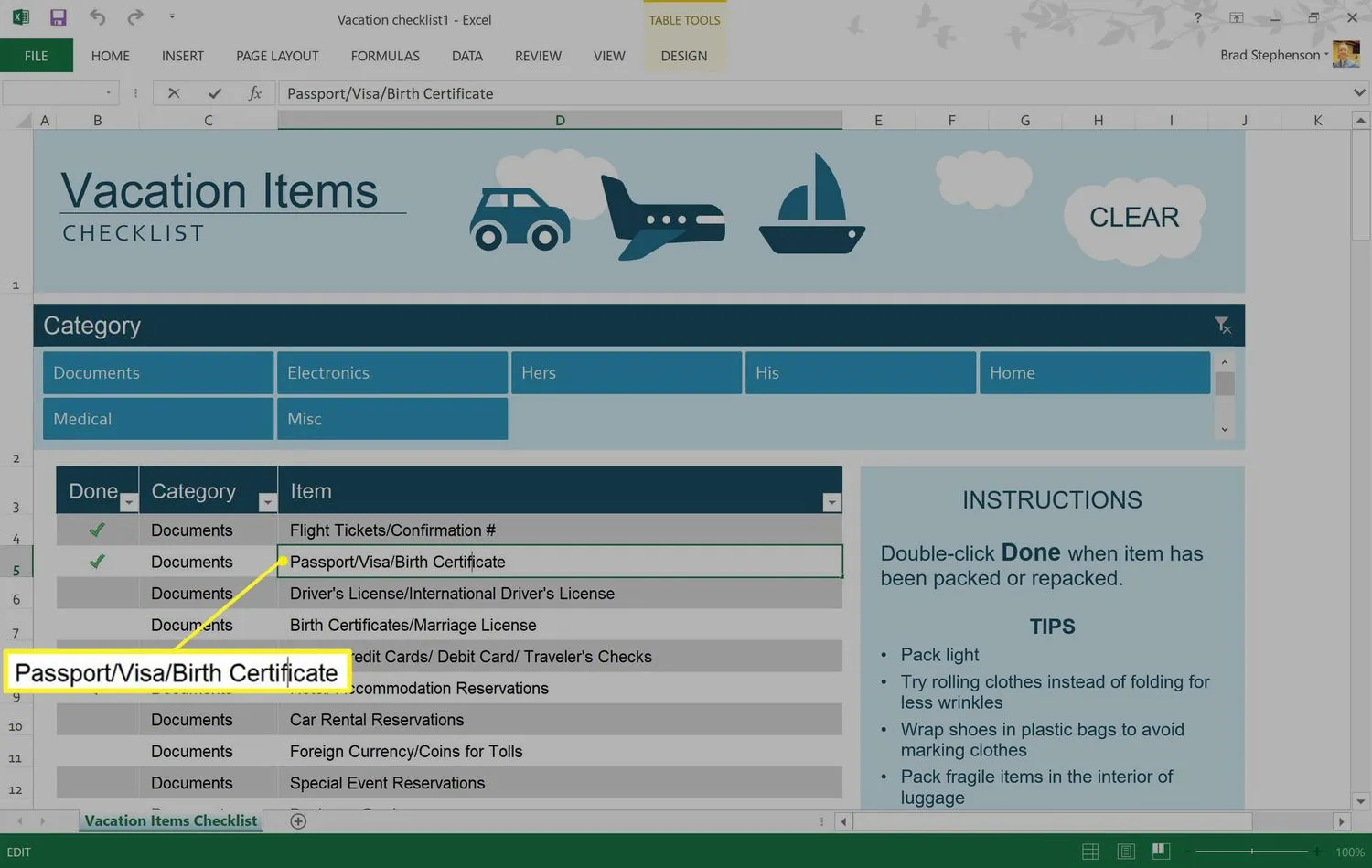 ダブルクリックの実行に問題がある場合は、マウスの感度を調整する必要がある場合があります。
ダブルクリックの実行に問題がある場合は、マウスの感度を調整する必要がある場合があります。 - マウスの左ボタンを押して、色付けしたい単語の上をドラッグして強調表示します。小さなメニューが表示されます。
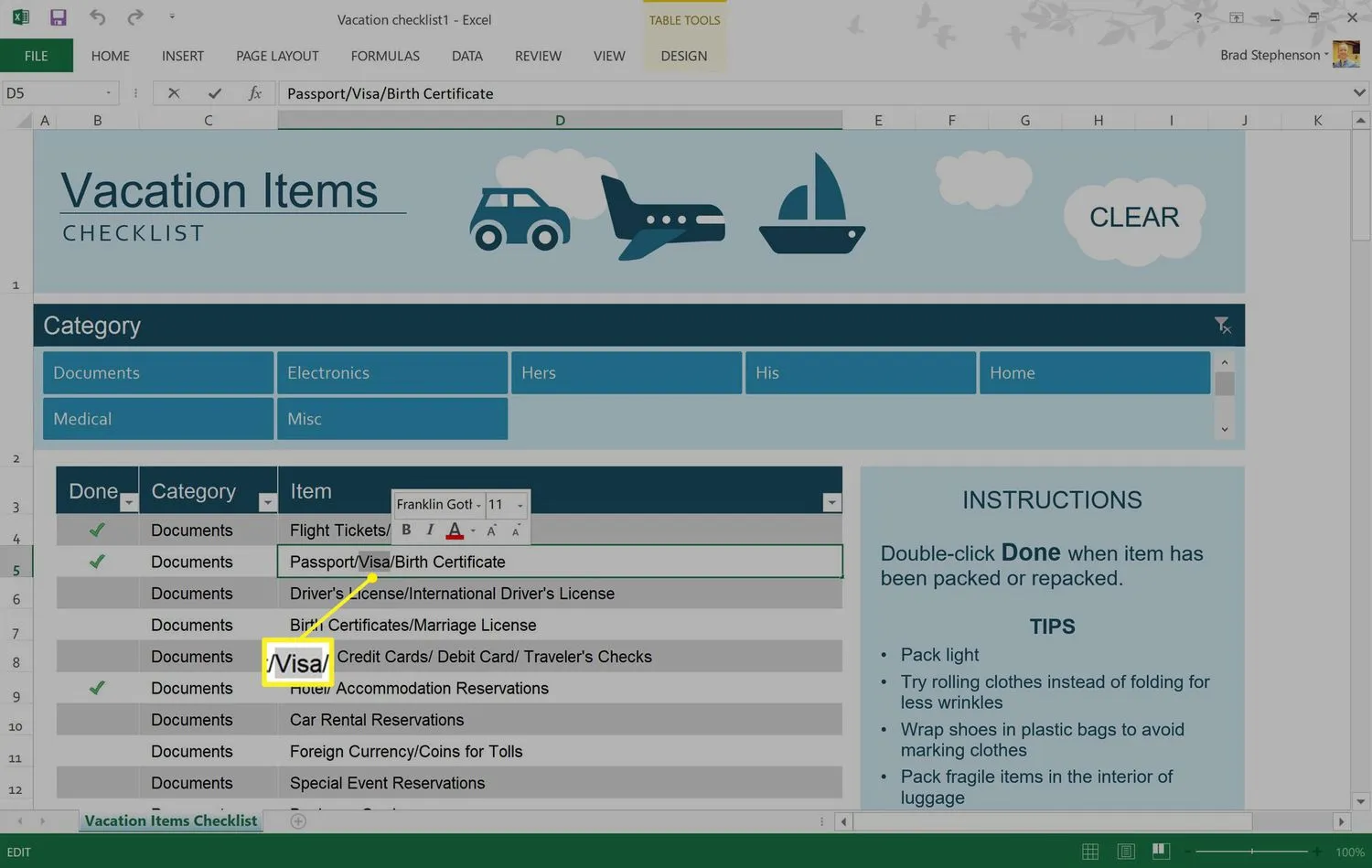
- 小さなメニューの[フォントの色] アイコンを選択して既定の色のオプションを使用するか、その横にある矢印を選択してカスタムの色を選択します。
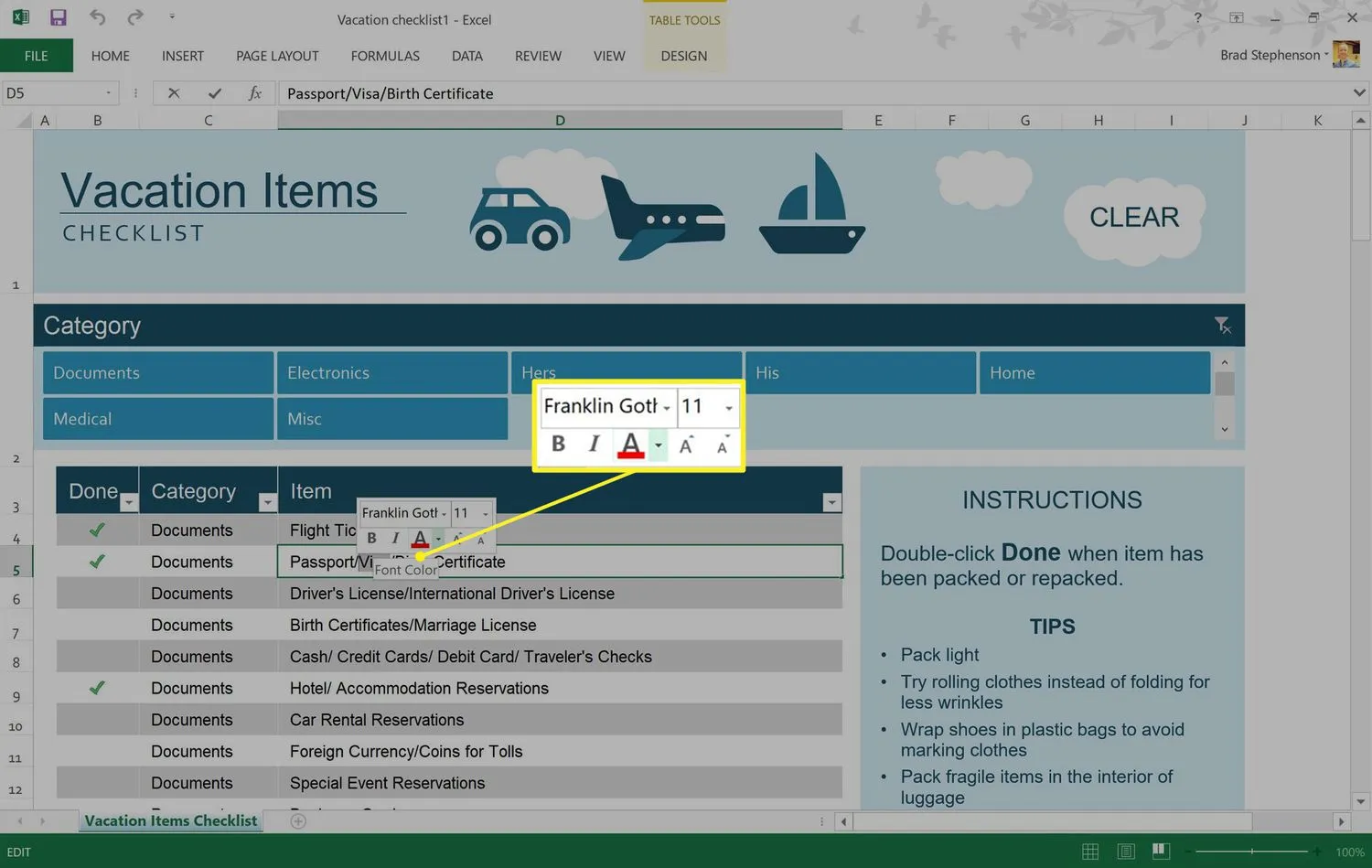 このメニューを使用して、Microsoft Word やその他のテキスト エディター プログラムと同様に、太字または斜体のスタイル オプションを適用することもできます。
このメニューを使用して、Microsoft Word やその他のテキスト エディター プログラムと同様に、太字または斜体のスタイル オプションを適用することもできます。 - ポップアップ カラー パレットからテキストの色を選択します。
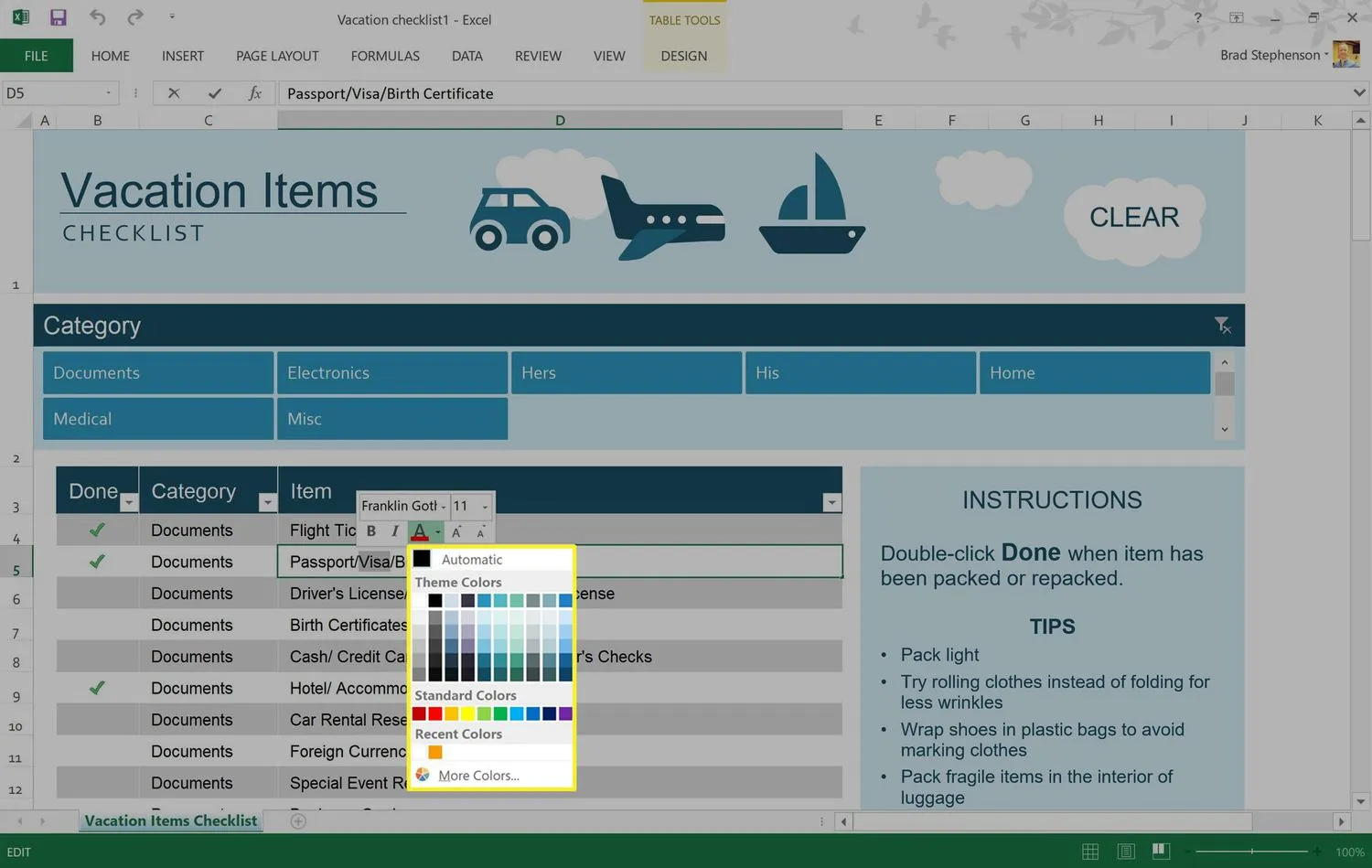
- 選択したテキストに色が適用されます。セルの選択を解除するには、Excel ドキュメント内の別の場所を選択します。
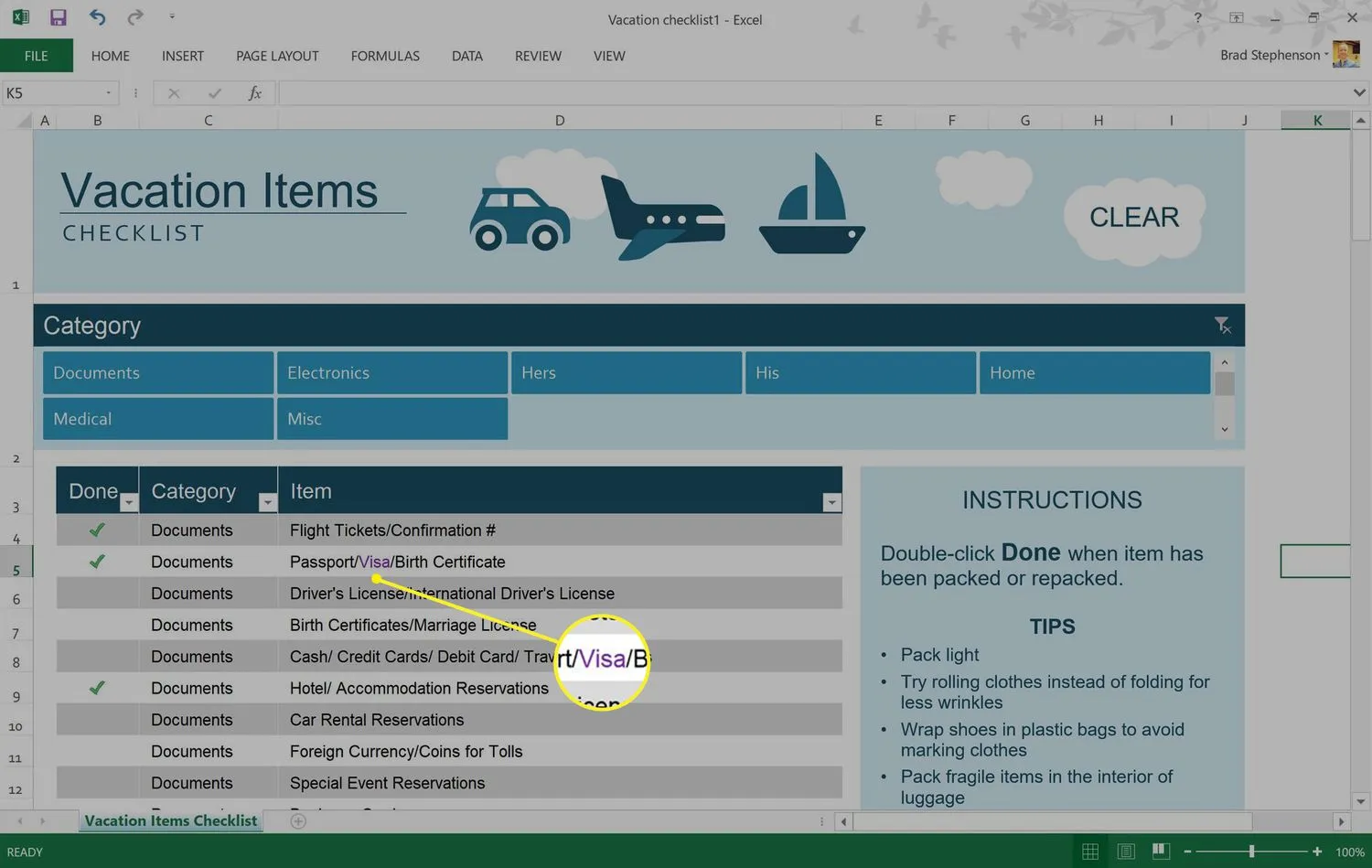
Microsoft Excel の強調表示スタイルを作成する方法
Microsoft Excel には、多くの既定のセル スタイル オプションがあります。ただし、利用可能な選択肢のいずれも気に入らない場合は、独自の個人的なスタイルを作成できます。
- Microsoft Excel ドキュメントを開きます。
- [ホーム] を選択し、続いて[セル スタイル]を選択します。
![セル スタイルが強調表示された Excel の [ホーム] タブ セル スタイルが強調表示された Excel の [ホーム] タブ](https://cdn.thewindowsclub.blog/wp-content/uploads/2022/12/009-how-to-highlight-in-excel-4797066-e2ffb1ef31ed4538a6234eb240a286a9.webp)
- [新しいセル スタイル]を選択します。
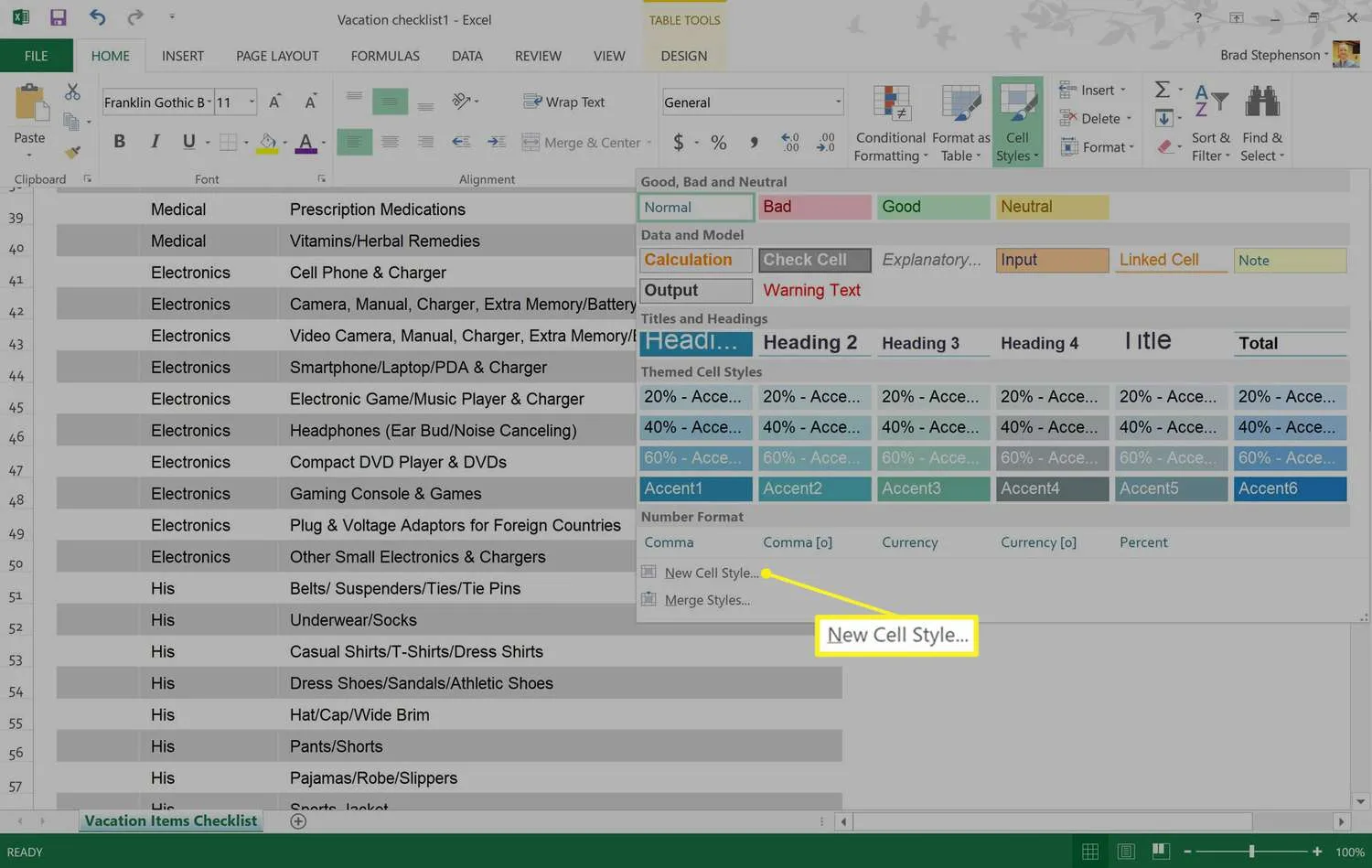
- 新しいセル スタイルの名前を入力し、[書式]を選択します。
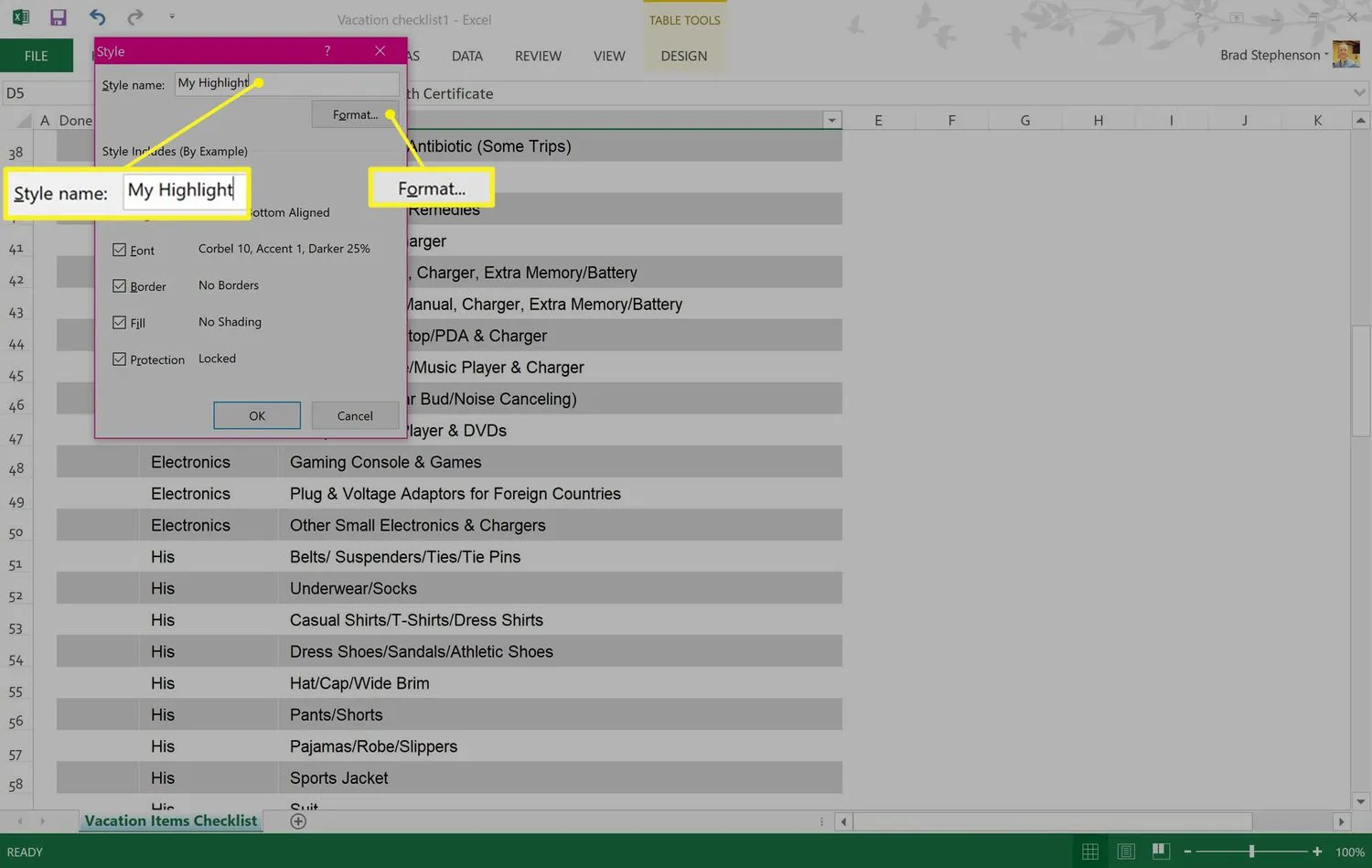
- [セルの書式設定] ウィンドウで[塗りつぶし] を選択します。
![[セルの書式設定] ウィンドウで選択された塗りつぶし [セルの書式設定] ウィンドウで選択された塗りつぶし](https://cdn.thewindowsclub.blog/wp-content/uploads/2022/12/012-how-to-highlight-in-excel-4797066-ff9de63ca75d492aa014dba70d8d3dcb.webp)
- パレットから塗りつぶしの色を選択します。[配置]、[フォント]、または [境界線] タブを選択して新しいスタイルにその他の変更を加え、[ OK]を選択して保存します。
![[OK] が強調表示された新しいセル スタイルに塗りつぶしを適用する [OK] が強調表示された新しいセル スタイルに塗りつぶしを適用する](https://cdn.thewindowsclub.blog/wp-content/uploads/2022/12/013-how-to-highlight-in-excel-4797066-8af4bdce3b4a4b49b5703118510c5ee9.webp) [セル スタイル] メニューの上部にカスタム セル スタイルが表示されます。
[セル スタイル] メニューの上部にカスタム セル スタイルが表示されます。


コメントを残す